Topik Relatif
[Range Extender] Bagaimana Cara Mengatur ASUS Repeater dengan Aplikasi ASUS Extender?
Menyiapkan repeater untuk memperluas Wi-Fi Anda itu mudah! Ikuti FAQ ini untuk mengatur repeater ASUS Anda!
Sebelum menyiapkan repeater
1. ASUS Extender App hanya mendukung repeater ASUS untuk pengaturan internet. Jika Anda menggunakan router nirkabel, silakan merujuk ke FAQ ini untuk pengaturan internet. [Wireless Router] Bagaimana cara mengatur router ASUS Wi-Fi melalui ASUS Router App? (QIS, Pengaturan Internet Cepat)
2. ASUS Extender App memerlukan firmware 3.0.0.4.382.xxxx atau yang lebih baru. Anda dapat merujuk ke FAQ ini untuk memeriksa versi firmware dan meningkatkan firmware repeater ke versi terbaru sebelum menggunakan Aplikasi ASUS Extender. Cara meningkatkan firmware secara manual untuk router ASUS atau range extender
3. Instal Aplikasi ASUS Extender di perangkat seluler Anda.
- Untuk perangkat Android : https://play.google.com/store/apps/details?id=com.asus.aiextender&hl=en
- Untuk perangkat iOS : https://apps.apple.com/app/asus-extender/id1112040720


Berikut adalah video yang memberi Anda panduan langsung tentang cara mengatur repeater ASUS dengan ponsel pintar Anda.
Kasus penggunaan extender Wi-Fi untuk referensi.
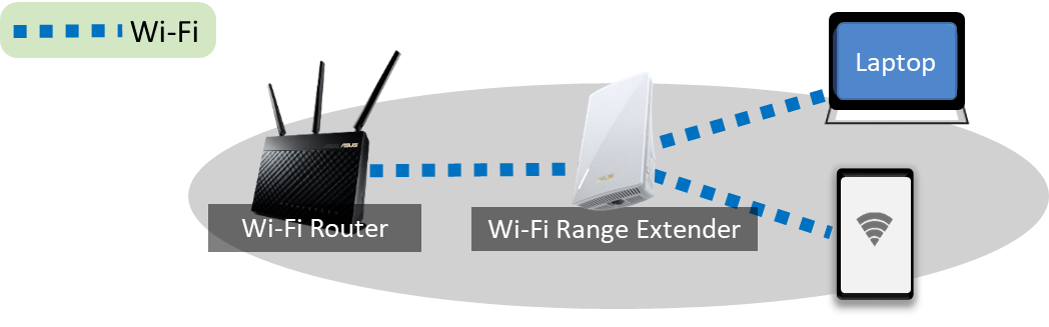
Ikuti langkah-langkah di bawah ini untuk menyiapkan alat perluasan Wi-Fi Anda
Di sini kami mengambil model ASUS RP-AX56 dan menggunakan sistem iOS untuk mengatur.
Langkah 1. Nyalakan RP-AX56

LANGKAH 3. Buka ASUS Extender App dari perangkat seluler Anda.
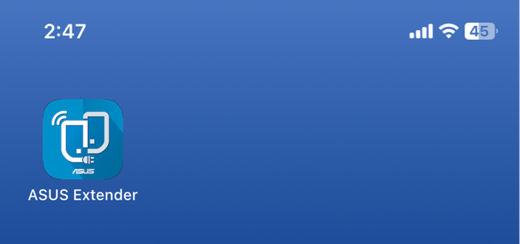
Langkah 4. Klik [Setup Extender] dan lanjutkan langkah berikutnya.
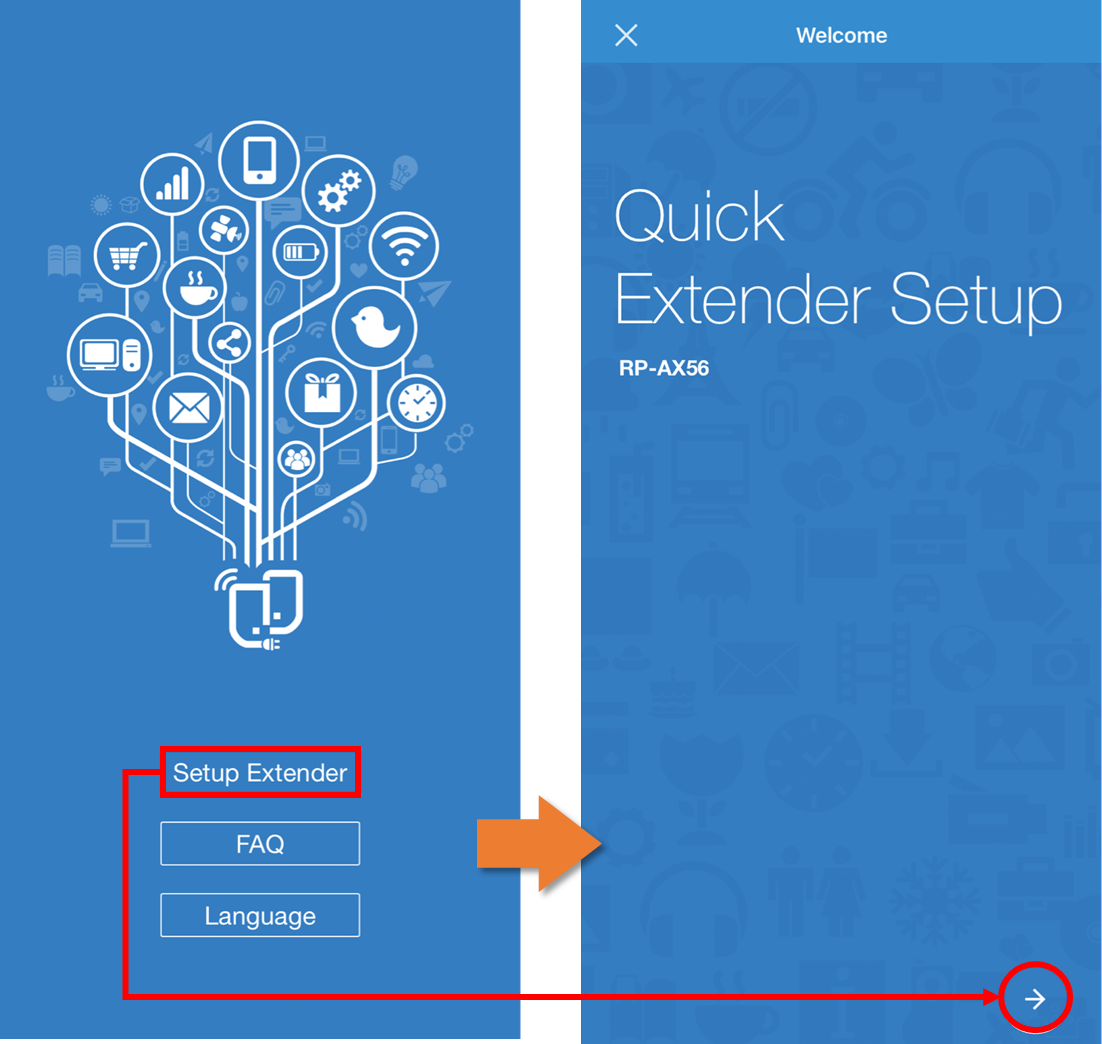
Langkah 5. Pilih lokasi di mana Anda menempatkan repeater Anda kemudian klik [Langkah Berikutnya].
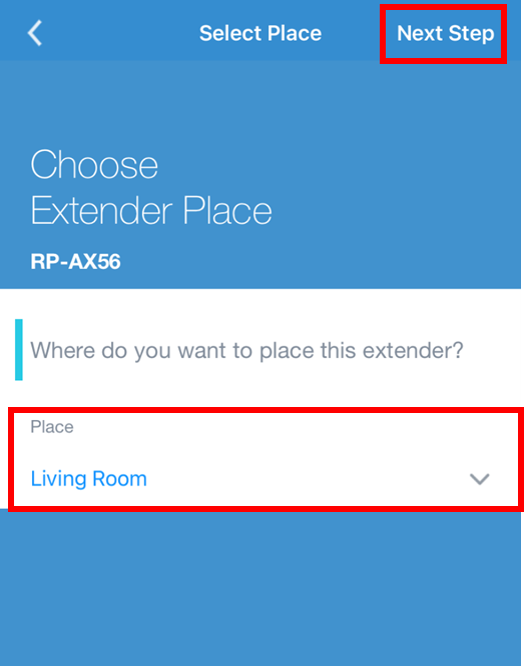
Langkah 6.Pilih sinyal Wi-Fi yang ingin Anda perluas dan masukkan kata sandi Wi-Fi untuk terhubung. Klik [Next Step] (Langkah Berikutnya) untuk melanjutkan.
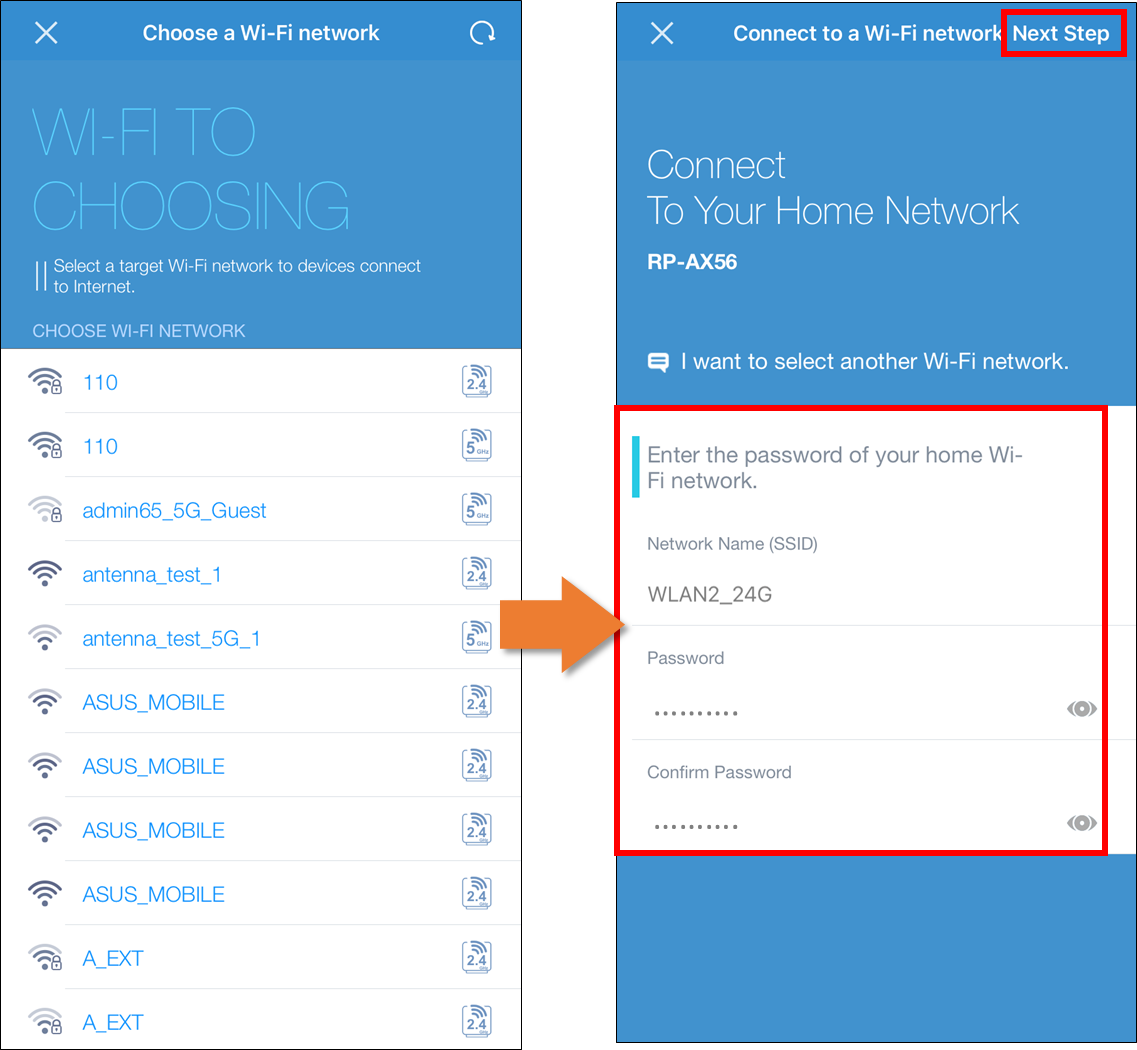
Jika Anda ingin memperluas sinyal Wi-Fi yang berbeda, cukup klik [Saya ingin memilih jaringan Wi-Fi lain] dan masukkan kata sandi Wi-Fi untuk membuat koneksi baru.
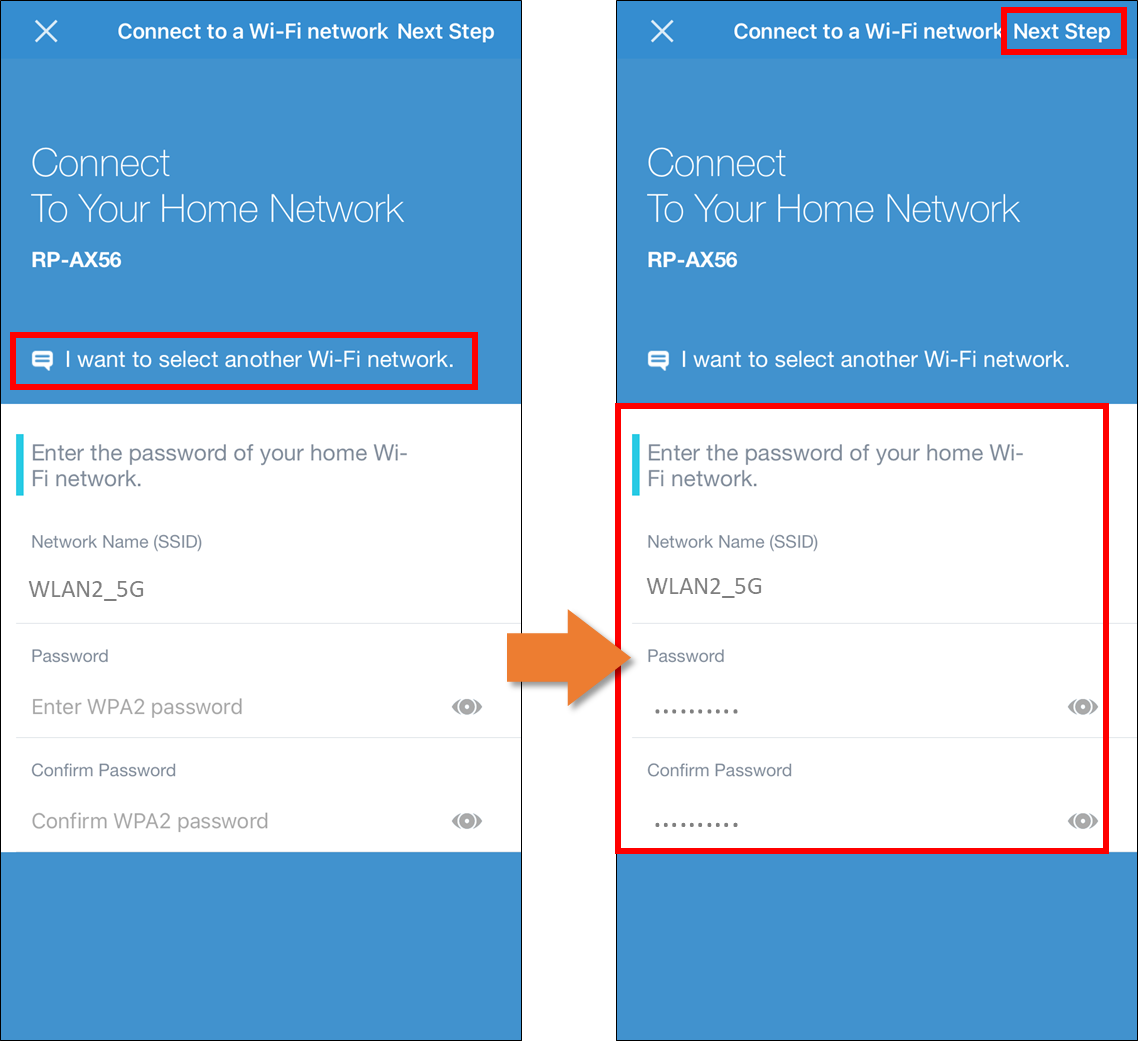
Langkah 7. Harap atur SSID Wi-Fi dan kata sandi untuk repeater Anda dan klik [Langkah Berikutnya].
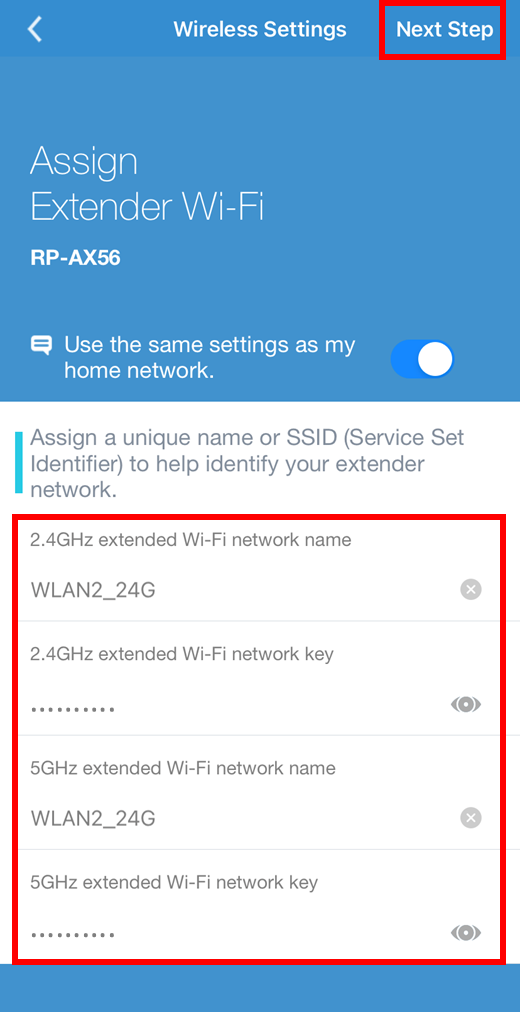
Langkah 8. Atur akun administrasi dan kata sandi untuk repeater ASUS Anda lalu klik [Langkah Berikutnya].
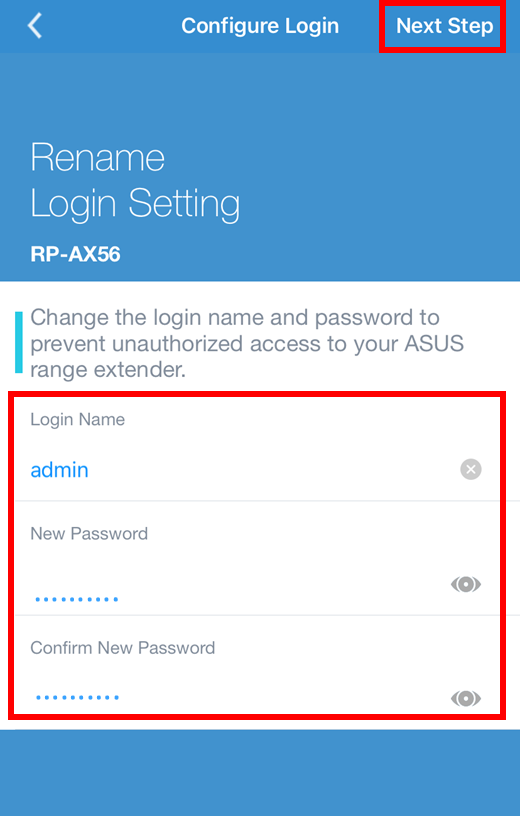
Langkah 9. Ketika RP-AX56 menyelesaikan proses reboot, hubungkan perangkat seluler Anda ke SSID Wi-Fi RP-AX56 baru yang baru saja Anda buat untuk menyelesaikan pengaturan.
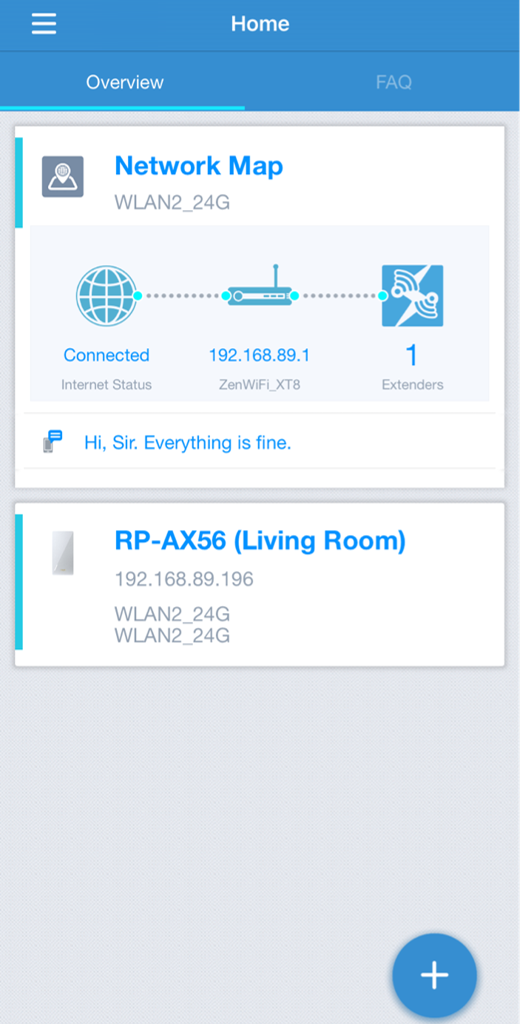
Login untuk mengelola repeater Anda melalui ASUS Extender App
Anda dapat mengklik nama model yang ingin Anda kelola di halaman utama Aplikasi ASUS Extender Anda dan masukkan akun dan kata sandi yang Anda buat untuk login.
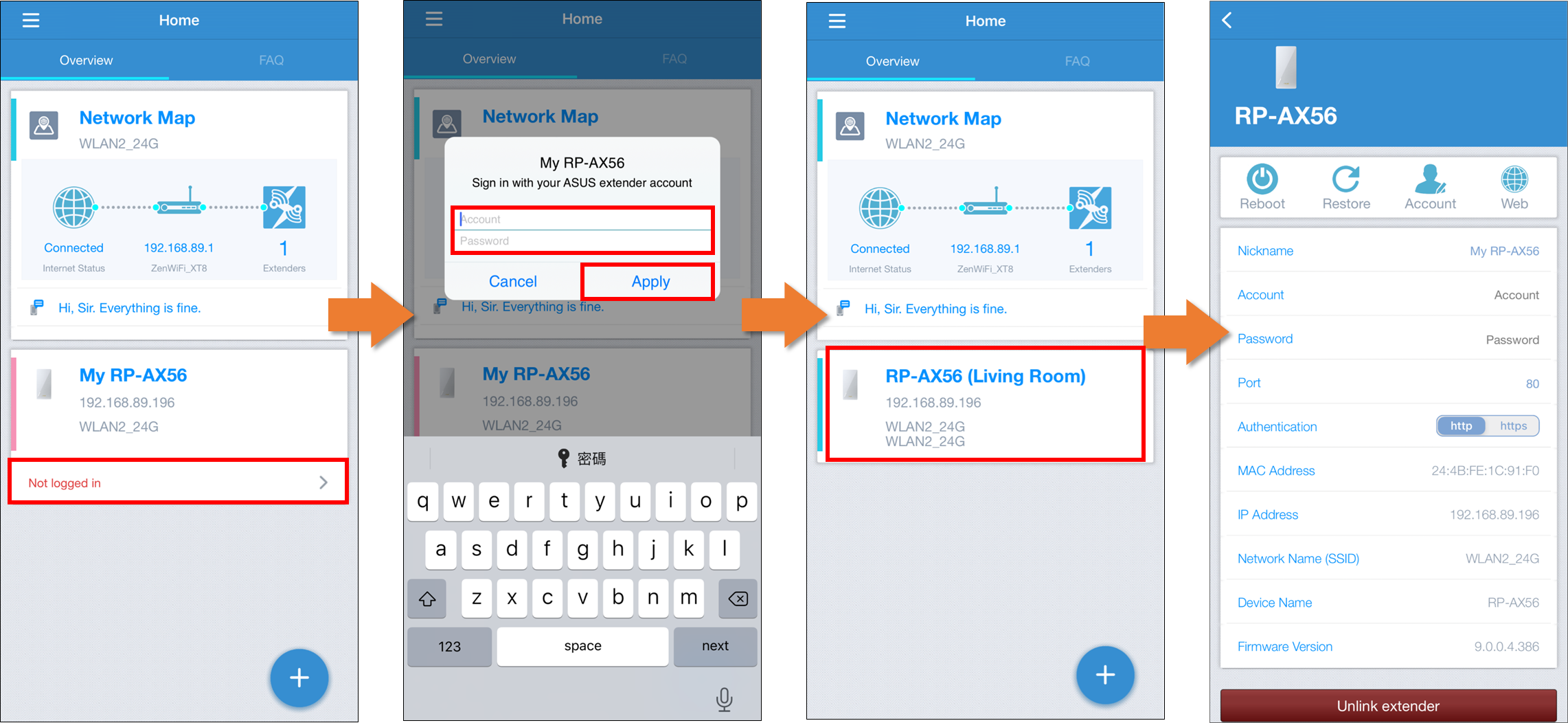
FAQ
1. Apa yang dapat saya lakukan jika gagal menyelesaikan pengaturan Extender atau membuat koneksi internet melalui Aplikasi ASUS extender?
a. Pastikan ponsel Anda telah terhubung ke WIFI SSID WIFI.
b. Pastikan Anda telah memasukkan kata sandi WIFI yang benar dari WIFI perangkat WIFI depan. (Seperti router)
c. Pastikan Anda telah meningkatkan firmware repeater ASUS dan Aplikasi ASUS Extender ke versi terbaru. Anda dapat merujuk ke pemberitahuan di bagian atas artikel ini.
d. Pastikan WIFI depan WIFI AP berfungsi. Jika Anda menggunakan router ASUS WIFI, Anda dapat merujuk ke FAQ ini untuk memastikan WIFI router ASUS WIFI Anda berfungsi normal. [Pemecahan masalah] Sinyal Wi-Fi sering terputus
Jika Anda tidak menggunakan router ASUS WIFI, silakan hubungi vendor perangkat untuk pemecahan masalah WIFI.
2. Apa yang dapat saya lakukan jika repeater terus menjatuhkan koneksi WiFi?
Anda dapat merujuk ke langkah-langkah pemecahan masalah dari FAQ ini. [Pemecahan Masalah] Wireless Router atau Wireless Range Extender Sinyal Wi-Fi sering terputus dalam mode Repeater
3. Dapatkah saya mengatur repeater ASUS ke mode Access point?
Ya kamu bisa. Silakan lihat FAQ ini untuk Pengaturan mode titik akses. [Range Extender] Bagaimana cara mengatur mode Access Point (AP) pada perangkat repeater ASUS?
4. Bagaimana cara mengatur ulang ASUS WIFI extender?
Tekan tombol reset pada WIFI extender setidaknya selama 5 detik dan lepaskan tombol reset saat Anda melihat LED daya mulai berkedip. Anda dapat kembali ke Langkah2 untuk mengatur lagi ketika reboot selesai.
Bagaimana cara mendapatkan (Utility / Firmware)?
Anda dapat mengunduh driver, perangkat lunak, firmware, dan panduan pengguna terbaru di ASUS Download Center.
Jika Anda memerlukan informasi lebih lanjut tentang ASUS Download Center, silakan merujuk tautan ini.